更新时间:2023-12-25
1网络环境
1.1网络拓扑
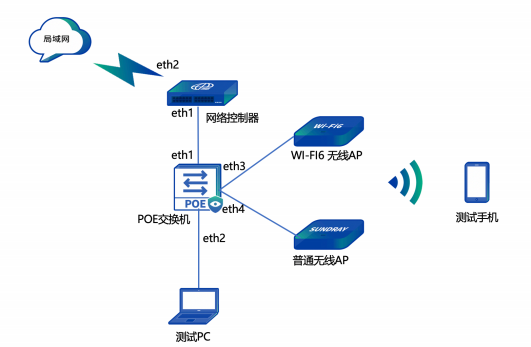
图1- 1 网络拓扑
本文档涉及的拓扑仅为示例, 该拓扑适用于新项目测试或者新项目功能验证时进行环境 快速搭建。实际项目中以具体网络环境为准, 原则上瘦模式 AP 组网可满足短信认证测试条件。
为达到测试效果, 需要提前准备好短信测试必要的环境, 如短信猫, 短信网关等, 提前获取短信网关等接口信息
1.2测试工具
1.2.1 硬件工具准备
|
资源名称
|
数量
|
备注
|
|
测试手机
|
1 台
|
推荐终端: Iphone11、三星 S10、小
米 10
|
|
测试电脑
|
1 台
|
CPU 在 G4400 以上;
内存 4G 以上;
支持 PCI-E 接口
NVME 固态硬盘
|
2配置指导
2.1演示环境搭建
根据上述网络拓扑搭建测试环境,保证 NAC、交换机以及 AP 工作正常
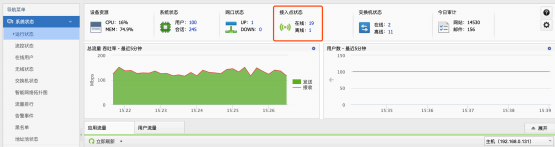
2.2本地转发应用审计
2.2.1 开启用户审计功能
首先确认应用识别&URL 识别序列号和用户审计序列号处于有效期内
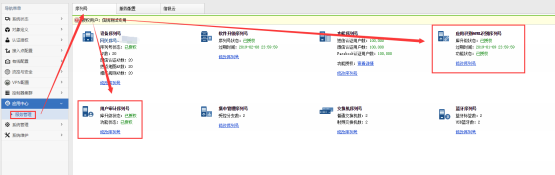
其次在【应用中心】->【服务管理】->【服务配置】中打开以下的功能
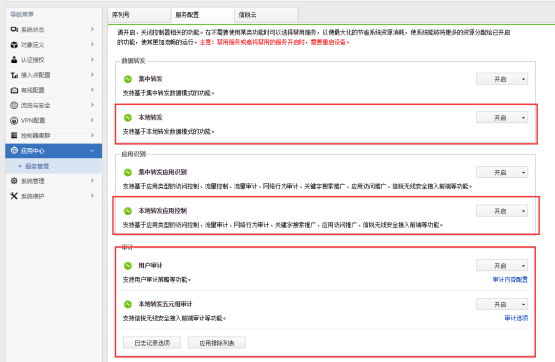
2.2.2 创建角色并开启审计策略
首先在认证授权创建一个用户审计的策略
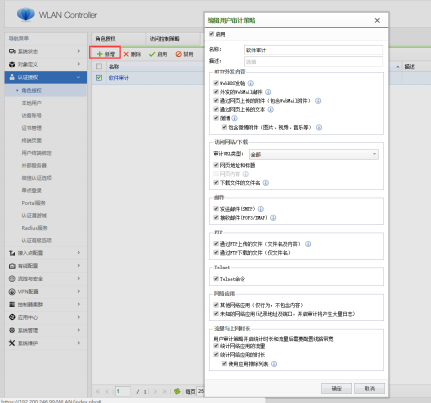
然后创建一个角色, 将这个审计策略调用到角色当中去
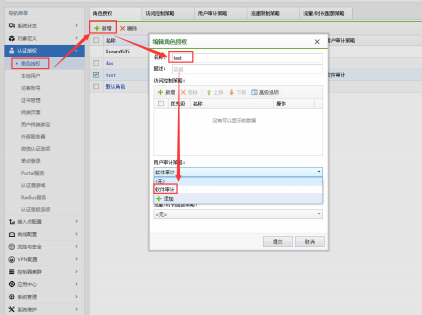
2.2.3 开启本地转发识别控制策略
在【接入点配置】->【本地转发应用控制】->【本地转发识别控制策略】->【选择控制模式】为基于应用控制
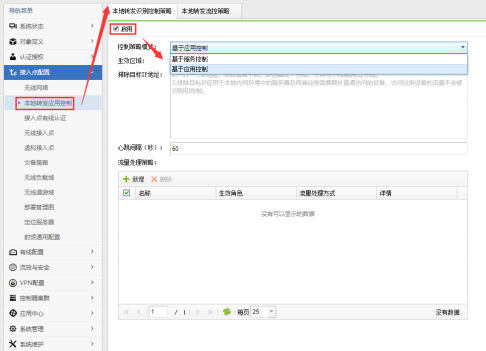
然后创建一个流量控制策略
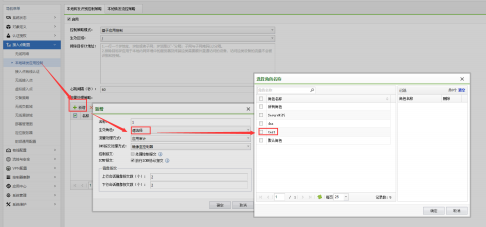
2.2.4 创建审计测试 SSID
在【无线网络】中点击对应的 SSID 将器其转发模式更改为本地转发
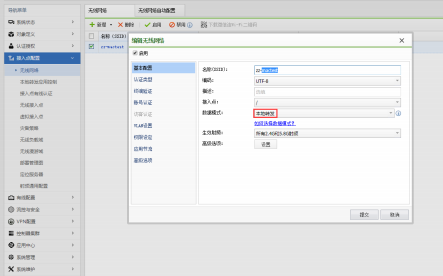
然后点击【权限设定】将对应的角色添加上
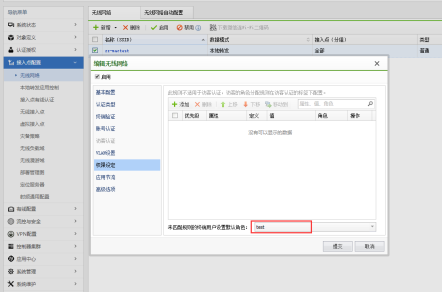
2.3集中转发应用审计
2.3.1 开启用户审计功能
首先确认应用识别&URL 识别序列号和用户审计序列号处于有效期内
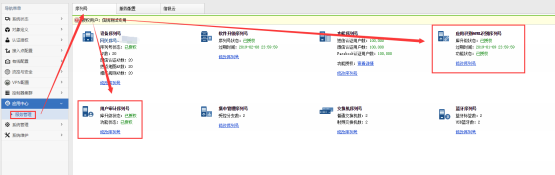
其次在【应用中心】->【服务管理】->【服务配置】中打开以下的功能
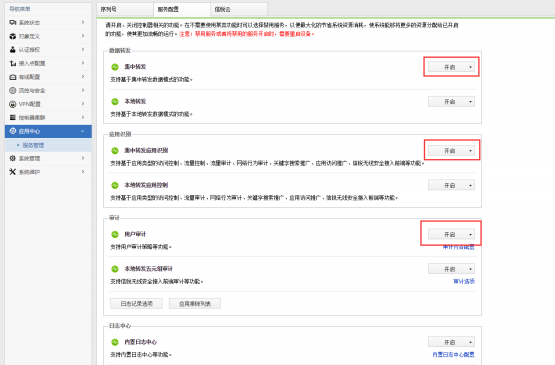
2.3.2 创建角色并开启审计策略
首先在认证授权创建一个用户审计的策略
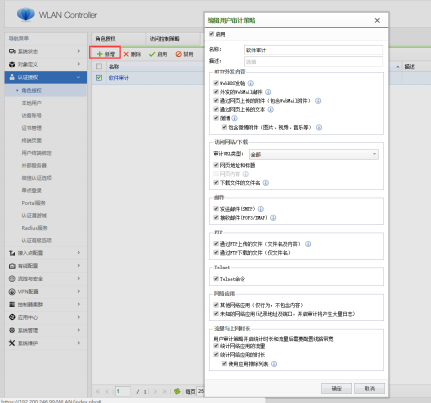
然后创建一个角色, 将这个审计策略调用到角色当中去
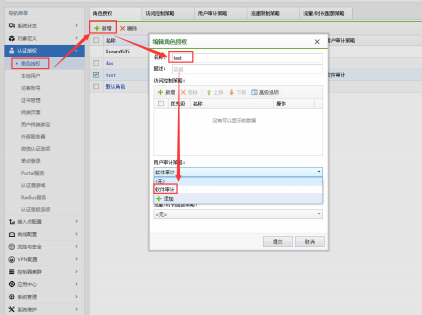
2.3.3 创建审计测试 SSID
在【无线网络】中点击对应的 SSID 将器其转发模式更改为集中转发
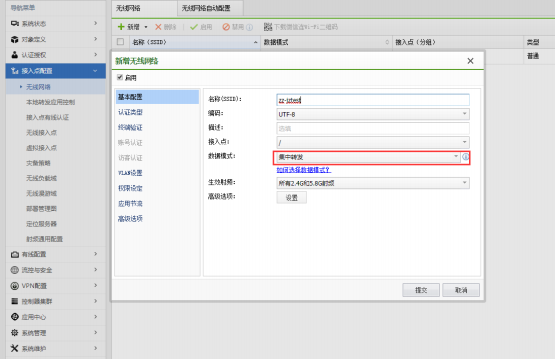
然后点击【权限设定】将对应的角色添加上
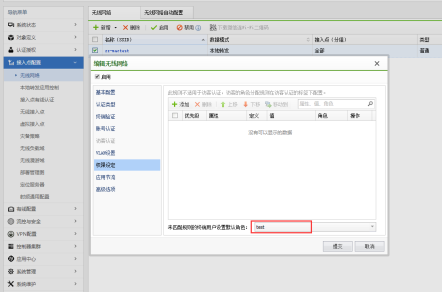
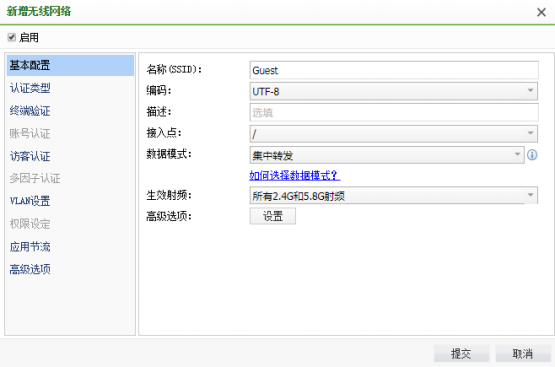
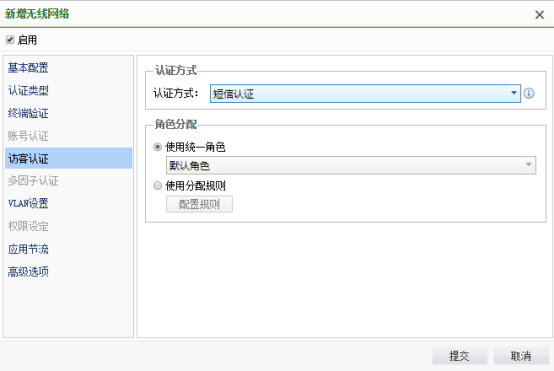
3结果演示
3.1演示方法
实际测试中使用手机连接无线网络,连上无线后使用手机随机使用 APP,浏览网页,等待 10 分钟后打开【日志中心】查看对应终端的行为。
3.2预期效果
手机的 APP 使用情况以及网页访问记录均能被正常审计
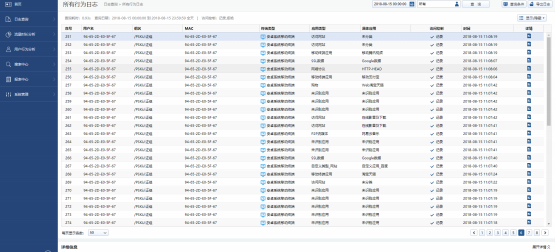
4常见问题
4.1日志中心无任何审计数据
1)【应用中心】-【服务管理】 - 【序列号】核实应用识别序列号是否有效
2)如果无线网络是本地转发的情况下,【应用中心】-【服务管理】 -【服务配置】是否开启“本地转发应用控制 ”
3)【应用中心】-【服务管理】 -【服务配置】开启 “用户审计 ”
4)【应用中心】-【服务管理】 -【服务配置】开启“内置或者外置数据中心 ”
5)【认证授权】-【角色授权】-【角色授权】审计角色调用了审计策略
6)【接入点配置】-【无线网络】SSID 调用审计角色
7)如果无线网络是本地转发的情况下,【接入点配置】-【本地转发应用控制】- 【基于应用控制】,选择了审计角色并且配置为“应用审计 ”或者“应用控制 ”
8)配置完以上内容之后可以看看【系统状态】 的“应用流量”和“用户流量”是否可以看到具体应用,如果可以看到就说明应用识别正常。
9)应用正常识别之后,事实的数据写入数据中心一般要 15 分钟左右时间。如果内置数 据中心原本就存有审计数据, 那么数据转换时会从最早的一天开始进行转换(比如最早的数 据是 2018/08/01 的, 那么数据中心的日志就会从 2018/08/01 开始转换),而不会优先显示当前的审计数据, 历史数据量大的时候,一般推荐客户隔天再进行查看。
10)/wns/data 目录满了或者 inode 节点满了
11)top 看当前负载高不高,如果负载比较高,可能数据写入数据中心比较慢,可以再等等看。例如:6100 ,22 个用户, 47 个 ap,数据中心日志半个小时才显示出来
12)相关进程是否 dead 或者是否有频繁重启的情况看 aclog(数据中心进程)是否有异常

看 actrace(审计进程)是否正常

看 aclog_transfer(外置数据中心数据同步进程)是否异常





